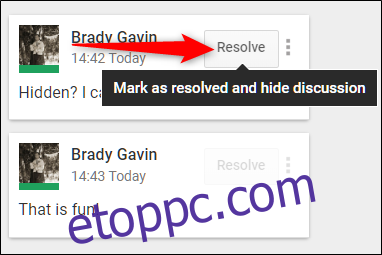A Google Dokumentumok kiváló alternatívája számos más szövegszerkesztő alkalmazásnak, és lehetővé teszi a felhasználók számára, hogy e-mail vagy üzenet küldése nélkül kommunikáljanak az együttműködőkkel a dokumentum egyes részeiről. Így fűzhet megjegyzéseket a Google Dokumentumokhoz.
Megjegyzések hozzáadása a Google Dokumentumokhoz hasznos módja annak, hogy megjegyzéseket, javaslatokat vagy kérdéseket fűzzen a többi együttműködőhöz a dokumentumban. A megjegyzések kiváló módja annak, hogy a tanárok konkrét megjegyzéseket fűzzenek a fájlt író szerzőhöz/diákhoz. A megjegyzések hozzáadása a Diákhoz és a Táblázatokhoz is elérhető, és gyakorlatilag ugyanaz, de az alábbi példákban a Dokumentumok alkalmazását fogjuk használni.
Megjegyzés: Megjegyzések hozzáadásához és megválaszolásához először szerkesztési/megjegyzési hozzáféréssel kell rendelkeznie a dokumentumhoz.

Megjegyzések hozzáadása a Google Dokumentumokhoz
Egy olyan dokumentumban, amelyhez szerkesztési vagy kommentálási joga van, jelölje ki vagy helyezze a kurzort azon szöveg, kép, cella vagy dia mellé, amelyhez megjegyzést szeretne fűzni. Kattintson az eszköztár megjegyzés ikonjára vagy a dokumentum jobb oldalán megjelenő ikonra.
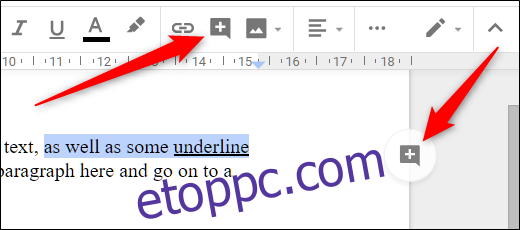
Megnyílik egy megjegyzésmező. Írja be megjegyzését, majd kattintson a „Megjegyzés” gombra a megjegyzések elküldéséhez.
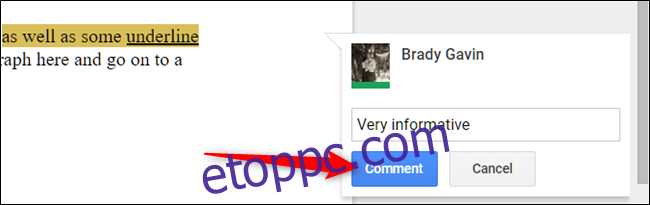
Minden megjegyzés a dokumentum jobb oldalán jelenik meg. A megjegyzések szálakba fűződnek, és csak annyit kell tennie, hogy válaszoljon rájuk, kattintson rá, írja be a választ, majd kattintson a „Válasz” gombra.
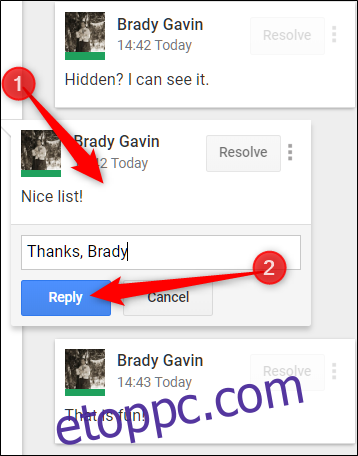
Ha a megjegyzés a dokumentumon van, ha módosítania kell, törölnie kell vagy olyan hivatkozást kell létrehoznia, amely a rákattintó személyt közvetlenül a megjegyzéséhez viszi, kattintson a megjegyzés jobb oldalán található három pontra.
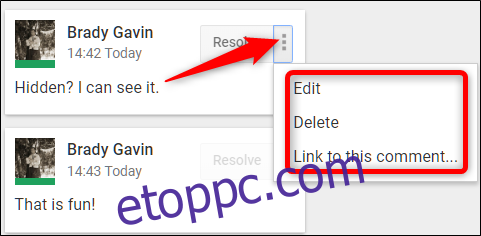
Ha megjegyzést kell küldenie egy adott személynek, megemlítheti őt (a nevének kezdőbetűjét nagybetűvel), és ő kap egy e-mailt, amely értesíti a megjegyzéséről.
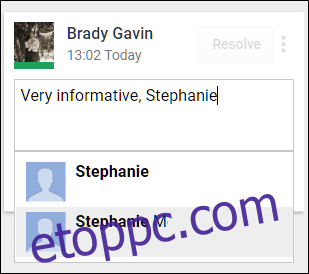
Megjegyzés: Ha az illetőnek még nincs engedélye a fájl megjegyzésére/szerkesztésére, a rendszer felkéri, hogy ossza meg vele.
Miután elolvasta a megjegyzéseket, és válaszolt rájuk, „Megoldottként” jelölheti őket, és eltüntetheti az útból.